¿Está cansado de buscar una computadora de edición de video que satisfaga sus necesidades? En este videotutorial, te mostraré cómo crear el tuyo propio.
Construyendo tu propia PC. ¿Intimidante? Sí. ¿Complicado? Bueno en realidad no. Es mucho más fácil de lo que piensa, y obtendrá los beneficios de esta máquina mucho más tiempo que con una PC estándar o una Mac. Así que hoy les diré qué piezas necesitan y cómo se benefician de cada programa que puedan estar usando, y luego construiremos esta PC juntos, paso a paso. Muy pronto, no querrás arrancarte los pelos cada vez que quieras exportar un video.
¡Empecemos!
¿Por qué construir su propia computadora?

Bueno, por un lado (y lo más importante), es mucho más barato que comprar una PC estándar, y especialmente una Mac. Una Mac con las mismas especificaciones de construcción que mi computadora cuesta literalmente el doble. Sí, lo sé:iOS es muy fácil de usar y los usuarios de Mac desde hace mucho tiempo se sienten cómodos con él. Pero Windows realmente no es demasiado aterrador ni complicado, especialmente el sistema operativo más nuevo.
También es una gran inversión a prueba de futuro. Si una pieza se vuelve obsoleta, simplemente reemplácela. No hay necesidad de tirar al bebé con el agua del baño. Es completamente modular, por lo que puede reemplazar las piezas obsoletas a medida que avanza hasta que tenga un Barco de Teseo completo en sus manos. Además, en el futuro, cuando tenga un poco más de espacio en el presupuesto para mejores piezas, puede reemplazarlas una a la vez en lugar de hacer grandes inversiones cada tres o cinco años.
Y (al menos para mí) es simplemente divertido. Aprender los entresijos de cómo funciona su computadora mientras la construye será extremadamente útil en el futuro cuando tenga problemas y quiera arreglarlo usted mismo. Es como aprender a reparar su propio automóvil:le ahorrará dinero a largo plazo. No debe sentirse intimidado por el aspecto de construir su propia PC:es casi lo mismo que ensamblar un juego de lego costoso. No es necesario soldar ni codificar en absoluto para que funcione.
Familiarizarse con las piezas de PC
La CPU (Unidad Central de Procesamiento)

Comencemos con la pieza de hardware más importante de una PC de edición:la CPU o "unidad central de procesamiento". Este va a ser el cerebro de la operación; realiza los cálculos y las tareas necesarias para ejecutar el sistema operativo y el software. Muchas personas nuevas en el mundo de las piezas de PC no saben que la CPU es el hardware que acelerará sus renderizados y sus vistas previas de video mientras edita. La mayoría de los NLE convencionales, como Adobe Premiere y Final Cut, usan la CPU mucho más que la GPU, por lo que su mayor inversión debería ser la CPU, a menos que edite en DaVinci Resolve, pero hablaremos de eso más adelante. Si está presupuestando cuánto quiere gastar en su compilación, definitivamente priorice un procesador de alta calidad antes de optar por una GPU de alto nivel.
Cuando elija una CPU, observe cuántos núcleos e hilos tiene. Cuanto mayor sea el número de núcleos y el número de subprocesos, más rápidos serán los renderizados. Esto se debe a que muchos programas de edición no lineal distribuyen la carga de trabajo entre todos los núcleos disponibles, lo que evita una aceleración excesiva durante las tareas de uso intensivo de la CPU.
Nuestro procesador de elección es el Intel i9 9900k. Este monstruoso procesador tiene todo lo que necesitas:8 núcleos y 16 subprocesos, a una velocidad de hasta 5,0 gHz. Resplandecerá cómodamente a través de metraje 4K, y no lo dejará seco durante una edición intensiva. De hecho, estaba debatiéndome entre el i9 y la serie AMD Ryzen Threadripper porque Threadripper tiene el doble de núcleos e hilos por casi el mismo precio, pero Threadripper tiene un tamaño diferente a la mayoría de los procesadores convencionales, por lo que requiere una placa base de diferente tamaño, que aumentó el precio más de lo que estaba dispuesto a gastar. Además, históricamente, el software de Adobe suele funcionar mejor con procesadores Intel (en comparación con AMD).
Nuestra opción económica es el AMD Ryzen 7 2700X. Tiene 8 núcleos y 16 subprocesos, y se maneja muy bien para una CPU de $300. En el pasado, se habría reído de usted por usar procesadores AMD en su compilación, pero después de que lanzaron la serie Ryzen hace unos años, se han convertido en un competidor formidable para Intel, y ahora ofrecen una opción más barata. para compilaciones económicas sin sacrificar la velocidad.
Refrigerador de CPU

Para enfriar esta CPU, necesita . . . un enfriador de CPU. Si bien algunas CPU pueden venir con sus propios ventiladores de enfriamiento, recomiendo invertir en un enfriador de CPU líquido. La edición y el renderizado ejercerán mucha presión sobre su procesador, especialmente cuando lo está acelerando. Con solo un ventilador de CPU típico, puede correr el riesgo de sobrecalentar su PC y derretir su conjunto de chips.
Los enfriadores de CPU líquidos funcionan conectando un cabezal de montaje al procesador, que se canaliza hacia un radiador que enfría el líquido en un bucle continuo, lo que enfría en parte la CPU sin demasiado ruido. Elegimos un enfriador líquido NZXT Kraken X52, no solo por su confiabilidad comprobada, sino también porque se ve muy nítido dentro de la carcasa del NZXT. El nuestro nos costó alrededor de $ 150, por lo que si está buscando un enfriador líquido más asequible, Cooler Master ofrece algunos por $ 70-80 como la serie MasterLiquid.
GPU (Unidad de procesamiento de gráficos)

Ahora pasemos a la GPU:la unidad de procesamiento de gráficos. Si va a realizar un trabajo intensivo en gráficos o corrección y gradación de color, la GPU impulsará estos efectos. Durante un tiempo, una GPU costosa no era necesaria para la edición de video, pero recientemente, muchos NLE (como Premiere) comenzaron a descargar parte de la carga de trabajo en la GPU en lugar de canalizarla a través de la CPU. De hecho, verá un pequeño cuadro junto al efecto en Premiere si el efecto usa la GPU para el procesamiento.
Cuando compre una GPU para la edición de video, preste atención a la cantidad de memoria en GB y la cantidad de núcleos CUDA que contiene. Cuanta más memoria haya disponible dentro de la GPU, más carga de trabajo de uso intensivo de gráficos podrá manejar.
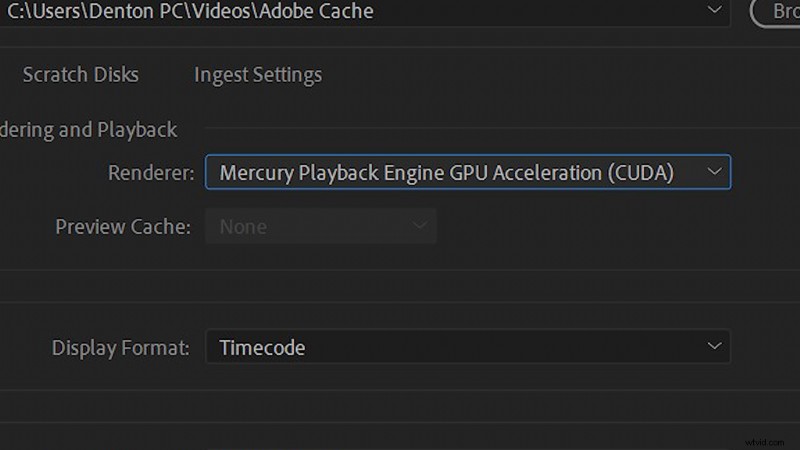
Los núcleos CUDA son solo el nombre propietario de Nvidia para su modelo de programación. No entraré en los detalles específicos de lo que hacen exactamente los núcleos, y honestamente no puedo, pero si es un usuario de Adobe, hay una opción para usar los núcleos CUDA durante la edición para compensar la carga de trabajo en ambas unidades de procesamiento.
Decidimos optar por una GPU EVGA GeForce 2080, principalmente debido a su relativa asequibilidad, la memoria alta de 8 GB y los 2944 núcleos CUDA. Estos núcleos optimizarán sus tiempos de renderizado, y si está construyendo esta PC para un poco de juego adicional, manejará casi cualquier juego que le lance. Nuestra GPU también viene con integración USB-C, por lo que puedo conectar nuestros monitores en la oficina que usan USB-C como pantallas. Para una opción más económica, le recomiendo que permanezca dentro de la familia GTX o RTX debido a sus núcleos CUDA, por lo que un 1050, 1060 o 1070 funcionará bien en el rango de $200-400.
Antes de pasar de las GPU, creo que es apropiado mencionar uno de los NLE atípicos cuando se trata de utilizar la GPU:DaVinci Resolve de Blackmagic. Resolve en realidad usa la GPU para procesar y renderizar mucho más que la CPU, así que si eres un usuario fiel de Resolve, invierte mi recomendación e invierte más en tu GPU que en tu CPU. Si usa varios NLE, no estaría de más tener una gran GPU y una gran CPU. (Eso también prepararía su máquina para el futuro cuando Premiere inevitablemente también comience a usar la GPU).
RAM (memoria de acceso aleatorio)

Vamos a necesitar algo de memoria para alimentar esta máquina, también conocida como RAM. La RAM procesa la información de los programas activos y ayuda a ejecutar todos los programas que pueda tener abiertos al mismo tiempo. Una cosa que me molesta cuando hablo con la gente sobre la actualización de sus PC es que más RAM equivale a velocidades más rápidas. Técnicamente, esto es solo una verdad a medias. Los programas de computadora, cuando están abiertos, requieren una cierta cantidad de RAM para ejecutarse con la máxima optimización. Digamos, por ejemplo, que Premiere solo requiere 9 GB de RAM para funcionar al 100 por ciento. Si tiene 16 GB de RAM, estará bien, siempre que no haya otros programas abiertos. Pero, si desea utilizar After Effects o Photoshop para crear un gráfico para su video, eso puede aumentar sus requisitos totales de RAM a más de 16 GB, lo que reducirá el rendimiento. Por lo tanto, tener mucha RAM no "acelerará" la computadora en sí, pero tener mucha evitará que se acelere el procesamiento si tiene muchos programas abiertos, y la mayoría de los editores suelen hacerlo.
Recomendamos obtener al menos 32 GB de RAM para su compilación. Será suficiente ejecutar dos o tres programas intensivos al 100 por ciento. Decidimos obtener dos dispositivos de 16 GB para poder dejar algo de espacio en las otras dos ranuras de nuestra placa base, en caso de que quisiéramos aumentar la memoria en el futuro. Sin embargo, si desea ahorrar un poco de dinero, y si está bien con un máximo de 32 GB, la compra de cuatro dispositivos de 8 GB podría ahorrarle entre 50 y 100 dólares.
Opciones de almacenamiento

En nuestro siguiente tema:opciones de almacenamiento. Los editores de video suelen necesitar mucho espacio, ya que los videos tienden a ser archivos muy grandes. Hay tres tipos de unidades actualmente en el mercado:HDD, SSD y unidades M.2.
Los discos duros son el tipo de almacenamiento más antiguo y económico. Utilizan un disco giratorio para escribir información. Esto, sin embargo, los hace muy lentos debido a las piezas móviles. Es por eso que la mayoría de los fabricantes de PC han cambiado a SSD, o "unidades de estado sólido".
Los SSD son básicamente unidades flash muy grandes:no tienen partes móviles y pueden acceder a la información a una velocidad aproximadamente 10 veces mayor que la de un HDD. La velocidad de arranque puede tomar solo unos tres segundos en un SSD en comparación con el tiempo de arranque promedio de 30 segundos de un HDD. La edición de material de archivo de un SSD también acelerará los tiempos de acceso, como las velocidades de importación y el tiempo que tarda su NLE en compilar material de archivo.
Ahora, una nueva tecnología que ha aparecido en los últimos años es la unidad M.2, que decidimos usar en nuestra construcción. Este diminuto chip puede contener dos TB de información y se conecta directamente a la placa base, por lo que no hay necesidad de cables. Esto solo nos costó alrededor de $ 230, lo cual es asombroso para alguien como yo que gastó $ 200 en un SSD de 256 GB hace solo unos años. Con dos TB de almacenamiento en el M.2, no vi la necesidad de más almacenamiento y opté por usarlo solo como mi disco principal con el uso complementario de discos externos.
Si no quiere gastar demasiado en almacenamiento, puede usar una configuración combinada de SSD/HDD. Todos los programas y el sistema operativo se almacenan en la SSD, y todo el metraje y los activos se pueden almacenar en la HDD.
Placa base

Así que tenemos todas nuestras partes y las vamos a juntar en la placa base. La placa base no está técnicamente asociada con el rendimiento, pero amplía o limita sus opciones de conexión. Los editores de video querrán una placa base con múltiples conexiones USB 3, y tal vez conexiones Thunderbolt. Cuando busque una placa base, asegúrese de que sea compatible con su procesador. La forma más fácil de confirmar esto es conectar su compilación a PCpartpicker.com, lo que revelará cualquier problema de compatibilidad. Lo uso para todas mis compilaciones solo para no cometer un error de compatibilidad. Usamos ASUS STRIX Z390-E, ya que tiene una gran cantidad de conexiones disponibles y una ranura para mi disco duro M.2.
No se preocupe por dejar demasiado dinero en efectivo en su placa base. Algo en el rango de $ 100- $ 150 le vendrá bien. Si te quedas con una que está etiquetada como placa base para "juegos", seguramente será algo que sostendrá todos tus componentes.

Todo lo que queda es el estuche y la fuente de alimentación. El estuche es algo que puede ser más cosmético que funcional, solo asegúrese de que tenga buenas calificaciones de flujo de aire y buenas críticas. También hay diferentes tamaños, como torre completa, torre media y microtorre; su elección dependerá del tamaño de la construcción. ¿Quieres lanzar 10 HDD en tu PC? Entonces podrías ir con una torre de tamaño completo. Elegimos el NZXT de tamaño mediano, ya que tiene excelentes calificaciones, se ve muy bien y puede caber encima de mi escritorio sin que me sobresalga.
Unidad de fuente de alimentación (PSU)

Para la fuente de alimentación, o la PSU, solo necesita asegurarse de que tenga suficiente vatios para alimentar su construcción. Para esto, puede conectar su compilación a PCpartpicker, y le indicará la potencia exacta que requiere su compilación. Sin embargo, asegúrese de darle un poco de búfer:a veces, cuando está forzando o haciendo overclocking en su PC, es posible que necesite más energía. Optamos por una fuente de alimentación SuperNOVA Platinum de 1000 vatios. Si está familiarizado con las piezas de PC, puede pensar que es camino demasiado poder para esta construcción. Bueno, tenía el presupuesto para obtener algunos vatios más en mi fuente de alimentación y planeo expandir esta PC en el futuro, así que es mejor prevenir que curar. Tengo una fuente de alimentación de 750 vatios en mi PC en casa y funciona perfectamente.
Lista de compilación final
Lista de piezas de PCPartPicker / Desglose de precios por comerciante
| Tipo | Artículo | Precio |
|---|---|---|
| CPU | Intel:procesador Core i9-9900K de 3,6 GHz y 8 núcleos | $529.00 @ SuperBiiz |
| Refrigerador de CPU | NZXT – Kraken X52 Rev 2 73.11 CFM Liquid CPU Cooler | $147.79 @ OutletPC |
| Placa base | Placa base Asus – ROG STRIX Z390-E GAMING ATX LGA1151 | $238.89 @ Amazon |
| Memoria | Corsair – Vengeance LPX 32 GB (2 x 16 GB) Memoria DDR4-3200 | $235.99 @ Amazon |
| Almacenamiento | Intel:unidad de estado sólido M.2-2280 serie 660p de 2 TB | $219.99 @ B&H |
| Tarjeta de video | EVGA:tarjeta de video GeForce RTX 2080 8 GB XC ULTRA GAMING | $769.99 @ B&H |
| Caso | NZXT – H500 (Blanco) ATX Mid Tower Case | $71.99 @ Amazon |
| Fuente de alimentación | Corsair:fuente de alimentación ATX totalmente modular con certificación HX Platinum de 1000 W y más de 80 platino | $179.89 @ OutletPC |
| Los precios incluyen envío, impuestos, reembolsos y descuentos | ||
| Total (antes de los reembolsos por correo) | $2443.53 | |
| Reembolsos por correo | -$50,00 | |
| Total | $2393.53 | |
| Generado por PCPartPicker 2019-03-25 10:57 EDT-0400 |
Lista de creación de presupuesto
Lista de piezas de PCPartPicker / Desglose de precios por comerciante
| Tipo | Artículo | Precio |
|---|---|---|
| CPU | AMD:procesador Ryzen 7 2700X 3,7 GHz de 8 núcleos | $289.99 @ Amazon |
| Refrigerador de CPU | Cooler Master:enfriador de CPU líquido MasterLiquid ML240L RGB de 66,7 CFM | $69.89 @ OutletPC |
| Placa base | MSI – Placa base B450 TOMAHAWK ATX AM4 | $114.89 @ OutletPC |
| Memoria | Corsair – Vengeance LPX 16 GB (2 x 8 GB) Memoria DDR4-2400 | $84.99 @ Amazon |
| Memoria | Corsair – Vengeance LPX 16 GB (2 x 8 GB) Memoria DDR4-2400 | $84.99 @ Amazon |
| Almacenamiento | Samsung – 860 Evo 1 TB 2.5″ Unidad de estado sólido | $147.99 @ Amazon |
| Tarjeta de video | Zotac:tarjeta gráfica GeForce GTX 1060 de 6 GB y 6 GB | $199.99 @ Newegg |
| Caso | NZXT:carcasa de torre media ATX H500 (negra) | $75.99 @ B&H |
| Fuente de alimentación | Corsair:RMx (2018) 750 W 80+ Fuente de alimentación ATX completamente modular con certificación Gold | $89.99 @ Newegg |
| Los precios incluyen envío, impuestos, reembolsos y descuentos | ||
| Total (antes de los reembolsos por correo) | $1213.71 | |
| Reembolsos por correo | -$55,00 | |
| Total | $1158.71 | |
| Generado por PCPartPicker 2019-03-25 14:38 EDT-0400 |
Ensamblar las Partes
Ahora, unir estas partes se explica mejor a través de un video, así que consulte nuestro tutorial para obtener una guía de construcción completa.
¿Te interesan las pistas que usamos para hacer este video?
- “Crucero por la ciudad” de Mattijs Muller
- “Juegos mentales” de Chill Study
- “Una chica de Osaka” de Aulx Studio
- "Junto a la piscina" de Aulx Studio
- “Notas azules” de Mattijs Muller
- “Easy Roller” de Chill Study
- “Simplemente kitsch” de Olive Musique
- “Cerveza de ducha” de GG Riggs
¿Buscas más tutoriales de producción de video? Échales un vistazo.
- Video tutorial:por qué necesita filtros de lentes para su dron
- Tutorial en vídeo:Cómo obtener iluminación cinematográfica en espacios pequeños
- Cómo usar Granos de película + superposiciones de Granos de película GRATIS
- Tutorial en video:Cómo aumentar su credibilidad como piloto de drones
- Cine de guerrilla:cómo filmamos un cortometraje en menos de 3 horas
Imagen de portada por Mauro Rodrigues.
